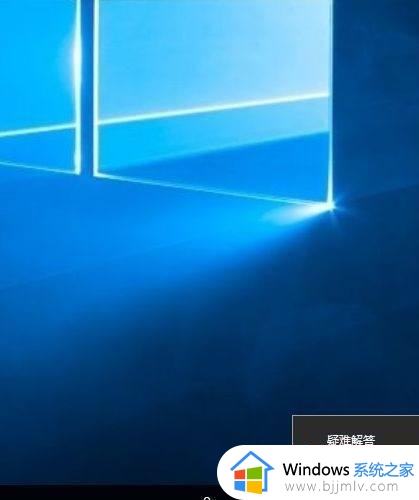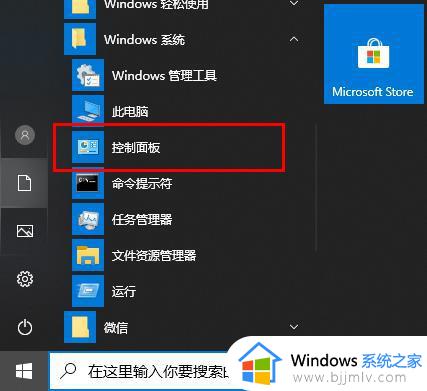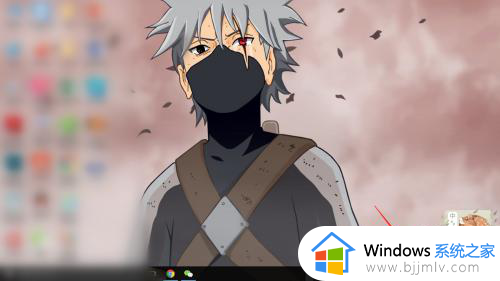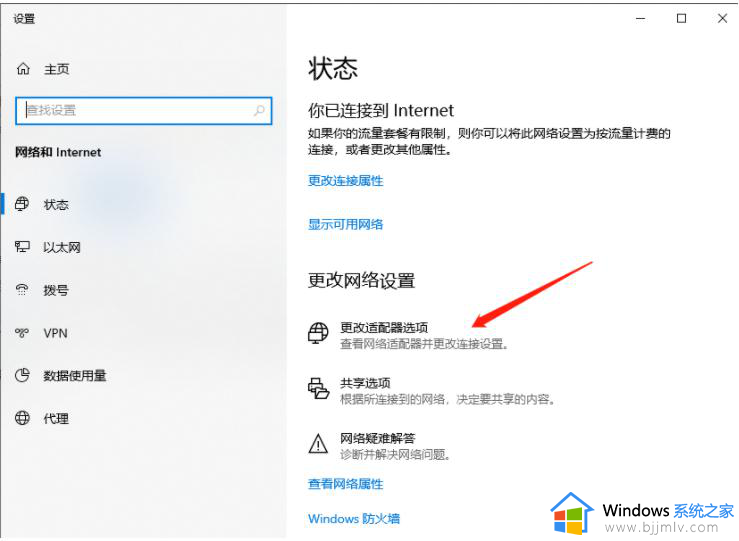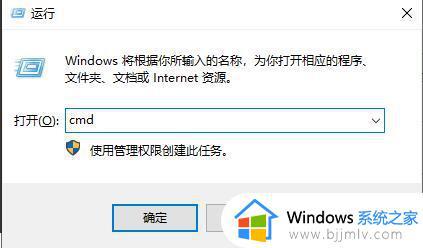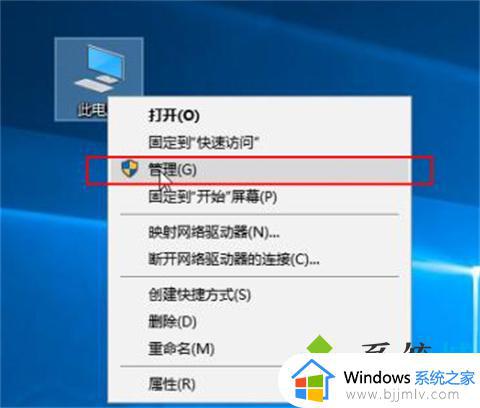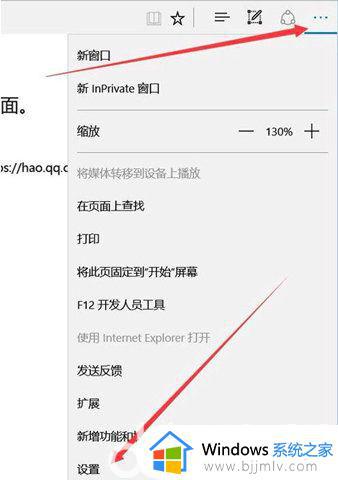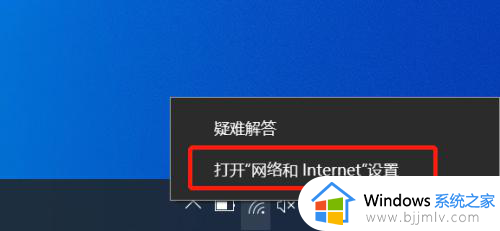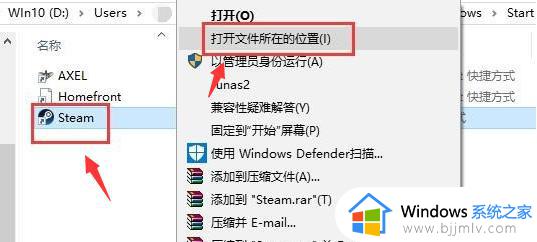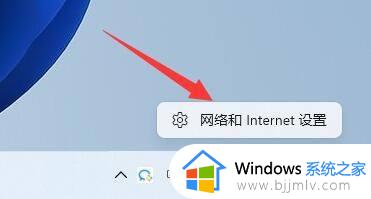电脑打不开网页但是网络正常的如何处理 网络正常电脑打不开网页怎么回事
更新时间:2024-03-15 09:41:31作者:runxin
许多用户在日常操作电脑时,也总是会用到浏览器工具来实现搜索相关网站的需求,当然也需要保证网络正常连接,不过近日有小伙伴的电脑在网络连接正常的情况下,启动浏览器时却总是打不开网页,对此网络正常电脑打不开网页怎么回事呢?下面小编就来教大家电脑打不开网页但是网络正常的如何处理相关内容。
具体方法如下:
1、点击电脑右下角的控制面板中的网络连接选项并点击页面中的打开网络共享中心,进入网络共享中心。
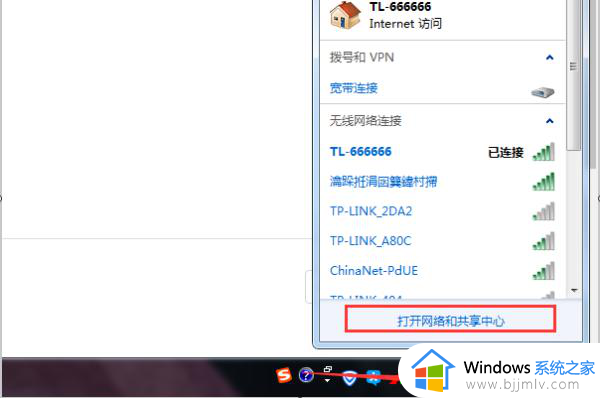
2、在进入网络共享中心后点击需要设置的无线网名称。
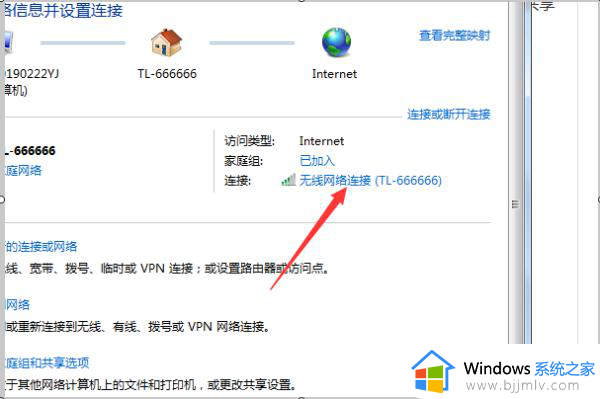
3、在打开该无线网的名称后点击弹出对话框中的属性选项,进入无线网了属性设置界面。
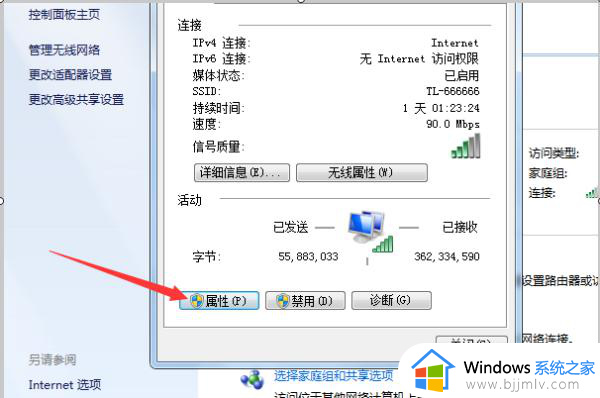
4、在进入属性设置界面后,双击页面上的协议版本4选项,打开无线路由器的IP地址设置界面。
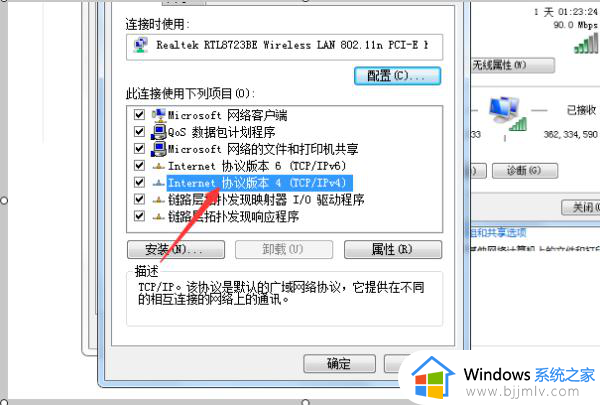
5、在进入设置界面后,点击页面上的使用下面的IP地址。并在对话框中输入合适的IP地址,并点击确定选项保存设置即可。
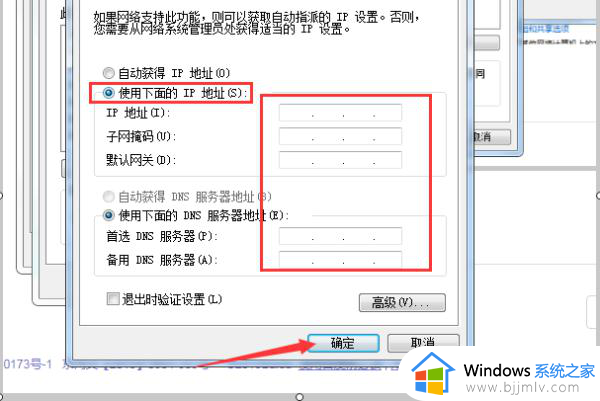
以上就是小编带来的电脑打不开网页但是网络正常的如何处理相关内容了,碰到同样情况的朋友们赶紧参照小编的方法来处理吧,希望本文能够对大家有所帮助。